
时间:2020-11-06 00:55:20 来源:www.win10xitong.com 作者:win10
最近总有很多用户在问一个问题,就是当电脑出现了Win10系统怎么切换平板模式的情况该怎么办?要是你是一名才接触win10系统的用户,可能处理Win10系统怎么切换平板模式的问题的时候就不知道该怎么办了,如果你平时每次遇到问题都去让专业人士处理,那水平就无法提高了。这次我们可以自己来尝试解决一下,小编先给大家说一下简单的措施:1、按"Windows+I"键,打开"Windows 设置",点击"系统"。2、在"系统"设置中,点击"平板模式"选项卡,在"当此设备自动开启或关闭平板模式时"下拉框中选择"切换前始终询问我"即可很容易的处理好了。如果你遇到了Win10系统怎么切换平板模式不知都该怎么办,那就再来看看下面小编的详细解决法子。
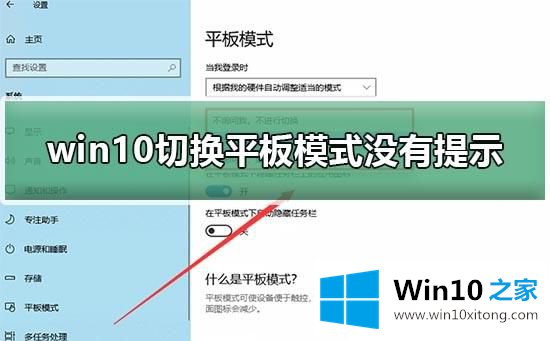
具体操作步骤:
第一步:按"Windows+I"键,打开"Windows 设置",点击"系统"。
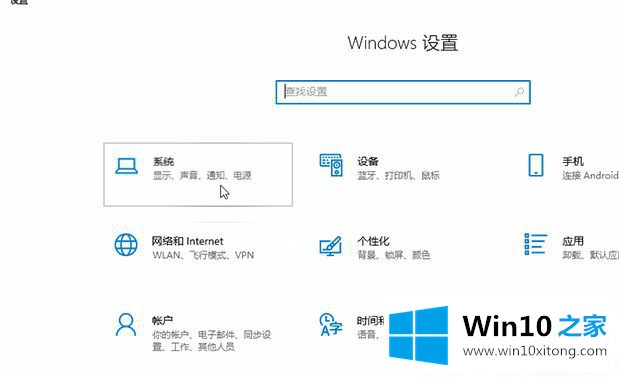
第二步:在"系统"设置中,点击"平板模式"选项卡,在"当此设备自动开启或关闭平板模式时"下拉框中选择"切换前始终询问我";
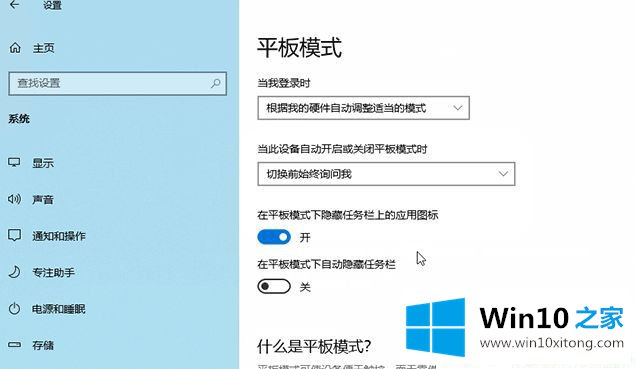
第三步:在设置自动开启或关闭平板模式时会询问用户是否使用。
以上就是Win10系统怎么切换平板模式的详细操作步骤,大家可以按照上面的方法来操作。
解决Win10系统怎么切换平板模式的问题还是很简单的,只需要按照上面的方法一步一步的操作即可。以上的文章如果对你的问题有所帮助,希望对本站多多支持。